AirPods Pro 2 ovat uusin lisäys Applen vaikuttavaan todellisten langattomien kuulokkeiden valikoimaan. Ja parannetuilla vahvistimilla ja ohjaimilla paremman äänen saamiseksi, parannetuilla aktiivisella melunvaimennusominaisuuksilla ja joidenkin nappulapohjaisten äänenvoimakkuuden säätimien lisäksi AirPods Pro 2 ovat Applen parhaita silmuja tähän mennessä – todisteeksi että, lue koko arvostelumme.
Sisällys
- Kuinka mukauttaa pitkään painavia komentoja
- Kuinka säätää painalluksen nopeutta/painalluksen kestoa
- AirPods Pron äänenvoimakkuuden säätäminen
- Kuinka säätää äänenvoimakkuuden säätimen nopeutta
- AirPods Pron lisäääniasetusten mukauttaminen
AirPodeja on ohjattu jo vuosien ajan napauttamalla tai painamalla pitkään kunkin silmukkeen ulkopuolta (malleissa, kuten AirPods 2) tai napauttamalla tai painamalla AirPodin varsia (ensimmäiselle ja toisen sukupolven AirPods Pro). Mutta tiesitkö, että voit itse mukauttaa näiden hanojen ja puristimien toimintaa?
Suositellut videot
Helppo
5 minuuttia
Apple AirPods Pro 2 (tai alkuperäinen AirPods Pro)
iPhone (jossa iOS 16 parhaan tuloksen saavuttamiseksi)
Jos omistat AirPods Pro 2 -sarjan, olemme koonneet tämän oppaan opettaaksemme sinulle, kuinka voit mukauttaa AirPods Pron eri kosketusohjaimia. Monet näistä mukautuksista koskevat myös alkuperäistä AirPods Prota, joten lue, jos olet sen sijaan sinä.

Kuinka mukauttaa pitkään painavia komentoja
Molemmat AirPodit on määritetty käyttämään samoja pitkä painalluskomentoja. melua vaimentavat säätimet. Oletusarvoisesti säätimen painaminen ja pitäminen painettuna hetken tai kaksi vaihtaa jokaisen AirPodin aktiivisen melunvaimennuksen (ANC), läpinäkyvyystilan ja pois päältä (ei lainkaan melunvaimennusta) välillä.
Mutta entä jos haluat, että jokin AirPodeista tekee jotain muuta pitkällä painalluksella? No siellä On yksi vaihtoehto, ja sen nimi on Siri. Näin määrität ääniavustajan pitkälle painallukselle sekä kuinka voit säätää melunvaimennussäätimiä.
Vaihe 1: Jos iPhonesi käytössä iOS 16, AirPods Pro 2 -kojelautaan pääseminen on erittäin helppoa. Aluksi sinun tarvitsee vain olla AirPods päässä tai laittaa ne MagSafe-latauskoteloon kotelon ollessa auki.
Tämä varmistaa, että AirPods on todella yhdistetty iPhoneen.
Vaihe 2: Tartu iPhoneen ja avaa asetukset sovellus. Valitse sitten AirPods Pron kojelauta-välilehti.
Välilehti sijaitsee aivan Apple ID -tietojesi alla näytön yläosassa. Jos AirPodit eivät näy, ne voivat olla irrotettuina iPhonestasi.
Pääset myös AirPods Pron kojelautaan avaamalla asetukset, napauttamalla Bluetoothja painamalla Lisätietoja kuvake (sininen tunnus, jonka keskellä on kirjain "i").
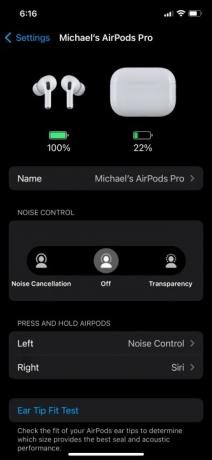
Liittyvät
- Uusi USB-C-kotelo saattaa olla AirPods Pron tulevaisuudessa
- AirPods Pro putosi juuri kaikkien aikojen halvimpaan hintaan
- Kuinka nollata Apple AirPods ja AirPods Pro
Vaihe 3: AirPods Pron kojelaudassa sinun pitäisi nähdä luokka nimeltä Paina ja pidä painettuna AirPods. Oletusarvoisesti sekä vasen että oikea AirPod asetetaan tilaan Melunhallinta.
Jos haluat muuttaa jompaakumpaa tai molempia näistä komennoista, napauta joko vasenta tai oikeaa AirPod-välilehteä. Aloitetaan tässä esimerkissä vasemmasta AirPodista.
Vaihe 4: Seuraavan sivun yläreunassa voit valita, haluatko käyttää AirPodin vasemmanpuoleista pitkää painallusta melunhallinta-asetuksiin vai aktivoida Siri.
Oletuksena Noise Control/Siri -asetusten alla pitäisi olla myös Noise Control -valikko. Jos muutat vasemman AirPodin pitkän painalluksen Siriksi, tämä alivalikko katoaa.
Vaihe 5: Kun olet tehnyt muutokset, voit joko napauttaa Takaisin -painiketta palataksesi AirPods Pron kojelautaan, tai voit sulkea koko asetukset sovellusta pyyhkäisemällä ylös näytön vasemmasta alakulmasta ja pyyhkäisemällä sitten asetukset sovellus ylös ja pois.
Mutta odota! Meillä on sinulle vielä yksi pitkä painallusvinkki.
Vaihe 6: Tiesitkö, että voit mukauttaa erilaisia melunvaimennusasetuksia, joita AirPod-laitteet käyvät läpi? Tehdään niin valitsemalla ensin oikea AirPod kojelaudasta.
Vaihe 7: Varmista seuraavassa näytössä, että oikea AirPod on asetettu asentoon Melunhallinta.
Sinun pitäisi sitten nähdä Noise Control -alivalikko Noise Control/Siri -kohdan alla. Oletuksena AirPod-laitteissasi pitäisi olla Melunvaimennus ja Läpinäkyvyys tarkistettu, kanssa Vinossa kolmantena valitsemattomana vaihtoehtona.
Voit mukauttaa tarkalleen, minkä melunhallintatilojen välillä painat oikeaa pitkää painallusta valitsemalla tai poistamalla valinnan näistä kolmesta vaihtoehdosta. Sinulla on oltava vähintään kaksi tilaa, mutta voit myös ottaa kaikki kolme käyttöön.
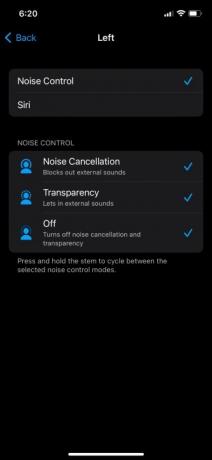
Vaihe 8: Kun olet mukauttanut melunhallinta-asetuksesi, siirry eteenpäin ja sulje asetukset sovellus, ja jos et vielä käytä niitä, työnnä AirPodit korvillesi ja paina kutakin vartta pitkään varmistaaksesi, että mukautukset menivät läpi oikein.
Kuinka säätää painalluksen nopeutta/painalluksen kestoa
Pääasiallinen tapa hallita itseäsi AirPods Pro 2 (ja ensimmäisen sukupolven AirPods Pro) on yhdellä, kahdella ja kolmella napautuksella silmujen varsia tehdäksesi asioita kuten musiikin toisto/keskeyttäminen, puhelujen hyväksyminen ja lopettaminen sekä puhelun siirtyminen eteen- ja taaksepäin kuunnellessasi sävelet. Ja kuten olemme maininneet, voit myös käyttää pitkiä painalluksia komennon vaihtamiseen melunhallintatilojen ja/tai Sirin välillä.
Pakkauksen jälkeen sekä painamisnopeus että painalluksen ja pitoajan kesto asetetaan arvoon Oletus, mutta voit helposti säätää sekä tavallisten varren napautustesi että pitkien painallusten nopeutta ja kestoa.
Vaihe 1: Siirry AirPods Pron kojelautaan, vieritä sitten alas ja valitse Esteettömyys.
Vaihe 2: Alla Paina Nopeus alivalikosta, voit muuttaa Oletus asetus jompaankumpaan Hitaammin tai Hitain. Jos huomaat, että haluat hieman enemmän aikaa napauttaa varret, voit valita jonkin näistä asetuksista, ponnahtaa AirPods-laitteeseen ja kokeilla uutta nopeutta.

Vaihe 3: Voit säätää pitkän painalluksen kestoa valitsemalla jommankumman Lyhyempi tai Lyhyin alkaen Paina ja pidä painettuna alivalikko (sijaitsee aivan Paina Nopeus paneeli).
AirPods Pron äänenvoimakkuuden säätäminen
Kun napautat varsiasi kerran, kaksois- tai kolminkertaisesti tai painat pitkään melunvaimennusta tai Siriä varten, AirPod-laitteesi antaa joukon erilaisia napsautuksia (napautuksia varten) ja äänimerkkejä (pitkiä painalluksia varten) ilmoittaakseen, että AirPods suorittaa eri komentojasi onnistuneesti.
Ja kuten kaikki muokattavat AirPods Pro -asetukset, voit säätää näiden äänien pehmeyttä tai voimakkuutta.
Vaihe 1: Vieritä AirPods Pron kojelaudassa alas ja valitse Esteettömyys. Vieritä sitten sivun alaosaan, kunnes näet a Äänenvoimakkuus asetusta.
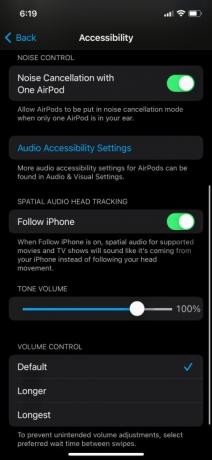
Vaihe 2: Käytä äänenvoimakkuuspalkkia vetämällä säädintä vasemmalle tai oikealle joko pienentää tai nostaaksesi AirPod-sävyjen äänenvoimakkuutta. Kun olet säätänyt niin paljon kuin haluat, napauta tai paina AirPodeja pitkään nähdäksesi, pidätkö uudesta äänenvoimakkuustasosta.
Kuinka säätää äänenvoimakkuuden säätimen nopeutta
Vaikka useimmat näistä mukautuksista koskevat molempia AirPods Pro -sukupolvia, tämä seuraava on vain saatavilla AirPods Pro 2:lle, koska alkuperäisessä mallissa ei ole tapaa lisätä/laskea äänenvoimakkuutta silmuista itse.
Välttääksesi tahattomat äänenvoimakkuuden säädöt AirPods Pro 2:n kanssa, voit muokata, kuinka kauan äänenvoimakkuuden pyyhkäisyjen välillä on odotettavaa.
Vaihe 1: Avaa AirPods Pron kojelauta ja valitse Esteettömyys.
Vaihe 2: Vieritä sivun alaosaan löytääksesi Äänenvoimakkuuden säädin paneeli. Voit valita Oletus, Kauemmin, ja Pisin.
Kuten kaikkien muiden käsittelemiemme mukautusten kohdalla, valitse yksi näistä asetuksista ja testaa sitä.

AirPods Pron lisäääniasetusten mukauttaminen
Napautus-, pitkän painalluksen ja äänenvoimakkuuden säätöjen lisäksi voit myös mukauttaa joitain muita AirPods Pron ääniasetuksia, kuten Taustaäänet, Puhelimen melun vaimennus, Kuulokkeiden ilmoitukset, ja enemmän.
Avaa AirPods Pron kojelauta ja valitse Esteettömyys, vieritä sitten alas ja valitse Äänen esteettömyysasetukset. Tämän jälkeen sinut ohjataan Audio/Visual-sivulle, jossa voit tehdä lisäsäätöjä AirPods Pro -kuuntelukokemukseesi.
Jos haluat enemmän hauskoja ja hyödyllisiä asioita, joita voit tehdä, tutustu viestiimme osoitteessa AirPods Pro 2 -vinkkejä ja temppuja, jotka sinun pitäisi tietää.
Toimittajien suositukset
- AirPods vs AirPods Pro: Mikä Prime Day -tarjous sinun kannattaa ostaa?
- Apple AirPods Max on 100 dollarin alennus Amazonin viikonlopun flash-alennuksessa
- Nämä AirPods Pro -muotoiset langattomat kuulokkeet ovat alle 25 dollaria
- Pitäisikö sinun ostaa AirPods nyt vai odottaa Amazon Prime Day 2023:een asti?
- Yleisimmät AirPod-ongelmat ja niiden korjaaminen



